Питання
Проблема: як виправити помилку DRIVER_PNP_WATCHDOG у Windows?
Привіт. Я отримую помилку DRIVER_PNP_WATCHDOG у Windows під час спроби встановити оновлення ОС. Під час перезавантаження з'являється синій екран смерті. Після цього мені вдалося знову перезавантажити машину, але оновлення не вдається. Я не можу зараз встановити оновлення і боюся повторити спробу через BSOD. Чи можете ви навіть пояснити проблему або запропонувати рішення?
Вирішена відповідь
Помилка DRIVER_PNP_WATCHDOG у Windows є синім екраном смерті
[1] проблема, яка може налякати людей через те, що це основна проблема комп'ютера. Як повідомляється, проблема виникає, наприклад, під час оновлення операційної системи або оновлення Windows 10 до Windows 11.[2]Конкретний код помилки вказує на те, що потрібен драйвер є тим, що викликав збій процесу. Ця помилка BSOD може бути критичною і призвести до втрати даних, але якщо вам вдасться нормально запустити машину, вам потрібно відреагувати та спробувати негайно вирішити основну причину проблеми. Пропущена проблема може призвести до нових проблем і реальної шкоди.
Причини цієї проблеми можуть включати неправильні налаштування контролера SATA. Ці налаштування в BIOS мають різні режими, і неправильно налаштований режим може викликати збій процесу, наприклад оновлення. Шкідливе програмне забезпечення[3] і проблеми із захистом від шкідливого програмного забезпечення також можуть викликати ці проблеми. Відомо, що зараження пошкоджує драйвери, інші системні файли та спричиняє ці помилки в службах та процесах.
Проблеми з брандмауером або AV-рішеннями можуть призвести до блокування деяких компонентів системи та діяльності. Несправні драйвери загалом, а також пошкоджені або пошкоджені частини можуть викликати постійні проблеми. Якщо ви не оновлюєте ці драйвери або не встановлюєте непотрібні, ви можете зіткнутися з різними проблемами, окрім помилки BSOD і DRIVER_PNP_WATCHDOG.
Однак існують способи вирішення цих проблем із застарілими драйверами пристроїв, проблемами з оперативною пам’яттю, несправними або пошкодженими файлами в системі. Ви можете запустити інструмент як ReimageПральна машина Mac X9 і знайдіть усі деталі, які мають проблеми, які можна виправити автоматично. Оновлення системних файлів є ключем до виправлення системи та забезпечення нормального функціонування необхідних процесів.
Правильно запущені системні служби є ключовими компонентами операційної системи, і оновлення не може бути запущено, якщо щось подібне не вдасться. Таким чином, виправлення помилки DRIVER_PNP_WATCHDOG у Windows вимагає відновлення всіх системних частин, необхідних для оновлення. Дотримуйтесь інструкцій, щоб знайти найкращий варіант для вас.
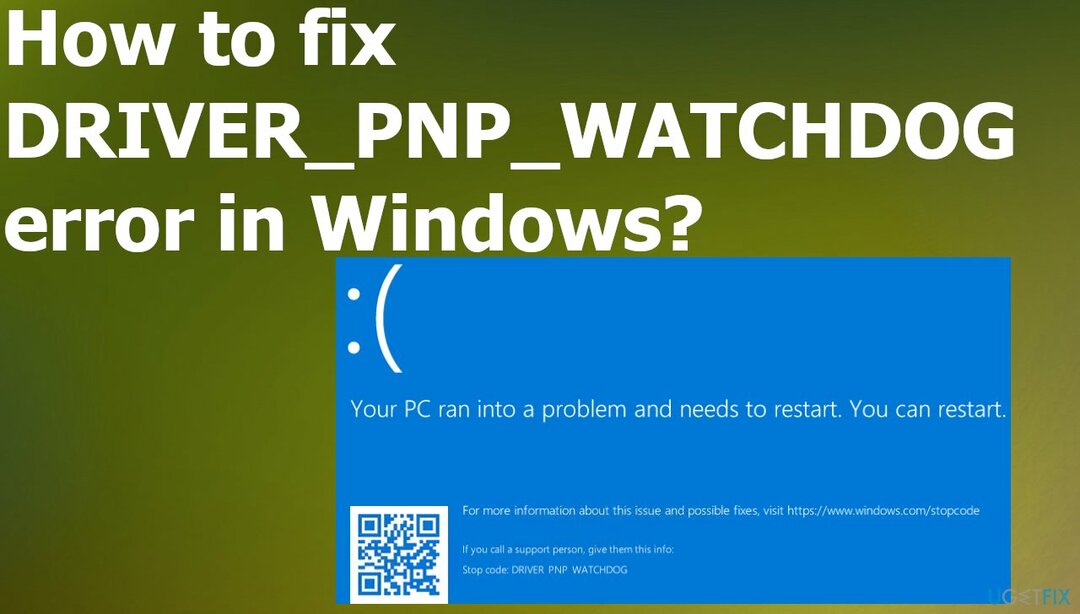
1. Змініть налаштування контролера SATA через BIOS
Щоб відремонтувати пошкоджену систему, необхідно придбати ліцензійну версію Reimage Reimage.
- Переконайтеся, що ваш комп’ютер є ВИМКНЕНО.
- Натисніть кнопку Потужність кнопку, щоб увімкнути його.
- Продовжуйте натискати F2 ключ для входу в BIOS.
- Використовувати клавіші зі стрілками щоб вибрати такий варіант, як Розширений або Головний.
- Натисніть Введіть доступу.
- Знайдіть варіант Конфігурація IDE, Конфігурація сховища, або Конфігурація диска.

- Потім натисніть Введіть.
- Знайдіть такий варіант, як Налаштувати SATA, режим SATA, або Конфігурація SATA.
- Змініть цей конкретний параметр на ATA, IDE, або Сумісний.
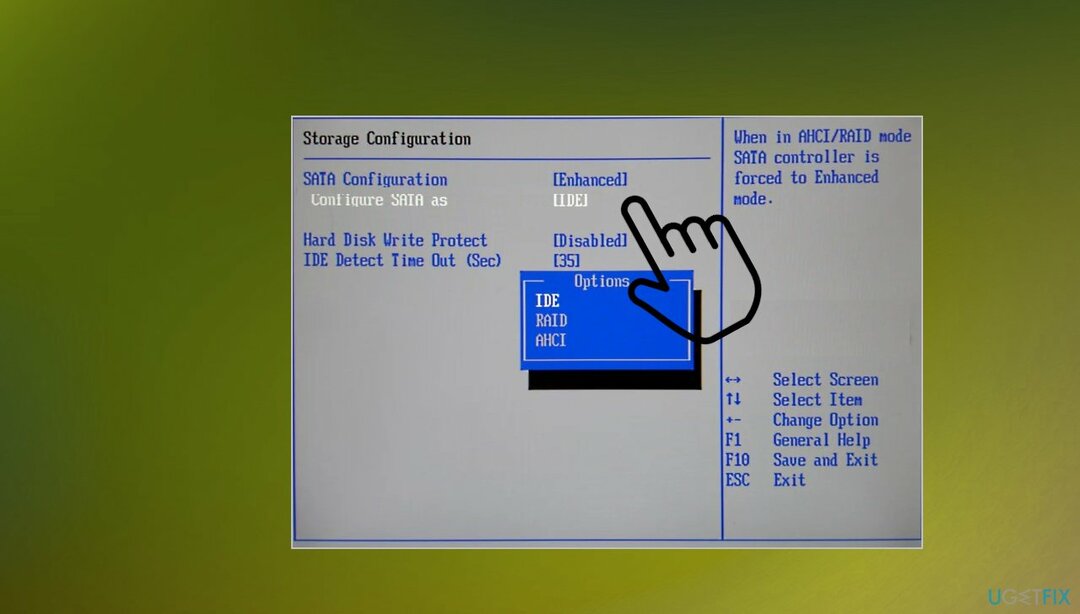
- Зберегти і вийти.
2. Перевірте службу тіньового копіювання томів
Щоб відремонтувати пошкоджену систему, необхідно придбати ліцензійну версію Reimage Reimage.
- Натисніть кнопку Windows +Р щоб відкрити вікно Run.
- Тип послуги.mscі натисніть ДОБРЕ.
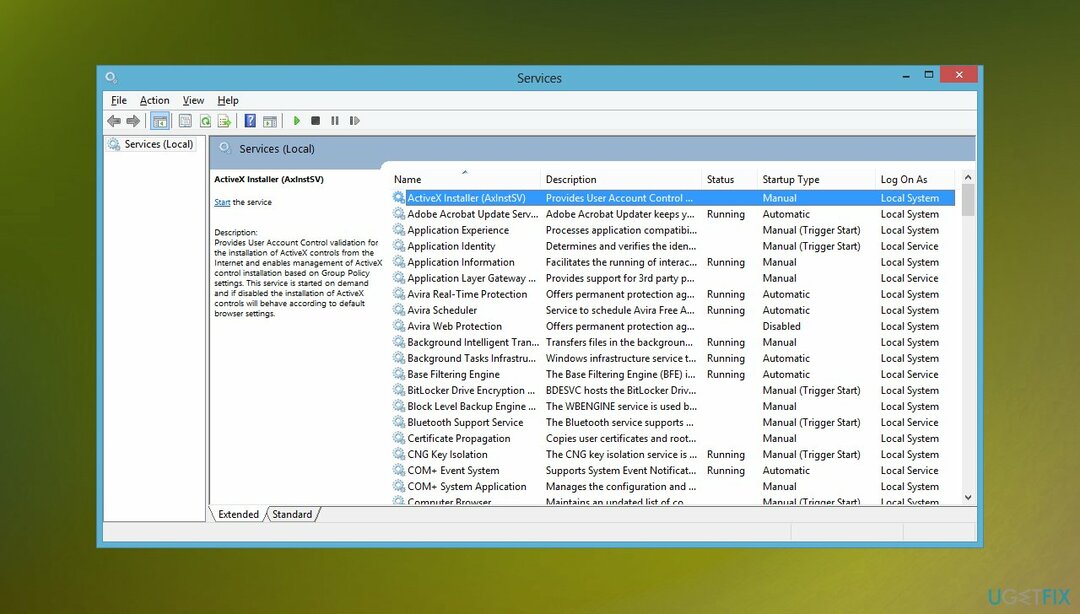
- Прокрутіть вниз і двічі клацніть Тіньова копія тому
- В Властивості, переконайтеся, що Тип запуску встановлено на Автоматичний.
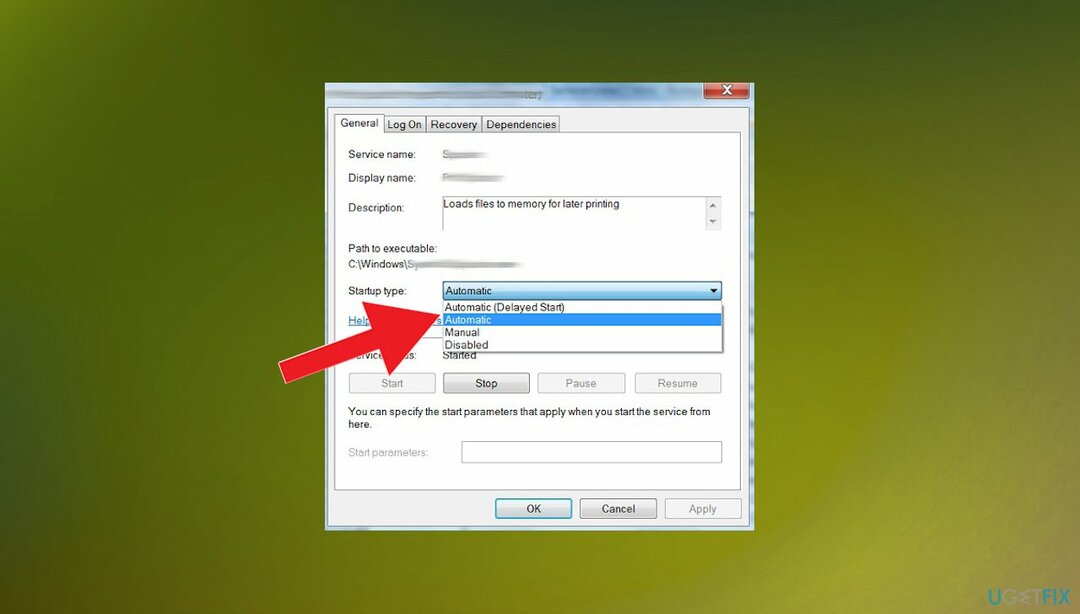
- І Статус сервісу встановлюється на Біг.
- Натисніть на Застосувати кнопку.
- Вдарити добре кнопку, щоб зберегти зміни.
- Перезапустіть комп’ютер, щоб перевірити.
3. Запустити автоматичний ремонт
Щоб відремонтувати пошкоджену систему, необхідно придбати ліцензійну версію Reimage Reimage.
- Вставте завантажувальну інсталяцію Windows а потім перезавантажте комп’ютер.
- Натисніть будь-яку клавішу, щоб завантажитися з компакт-диска або DVD, коли буде запропоновано продовжити.
- Виберіть свої мовні параметри та натисніть Далі.
- Натисніть Відремонтуйте свій комп'ютер.
- Натисніть Усунення несправностей > Додатково.
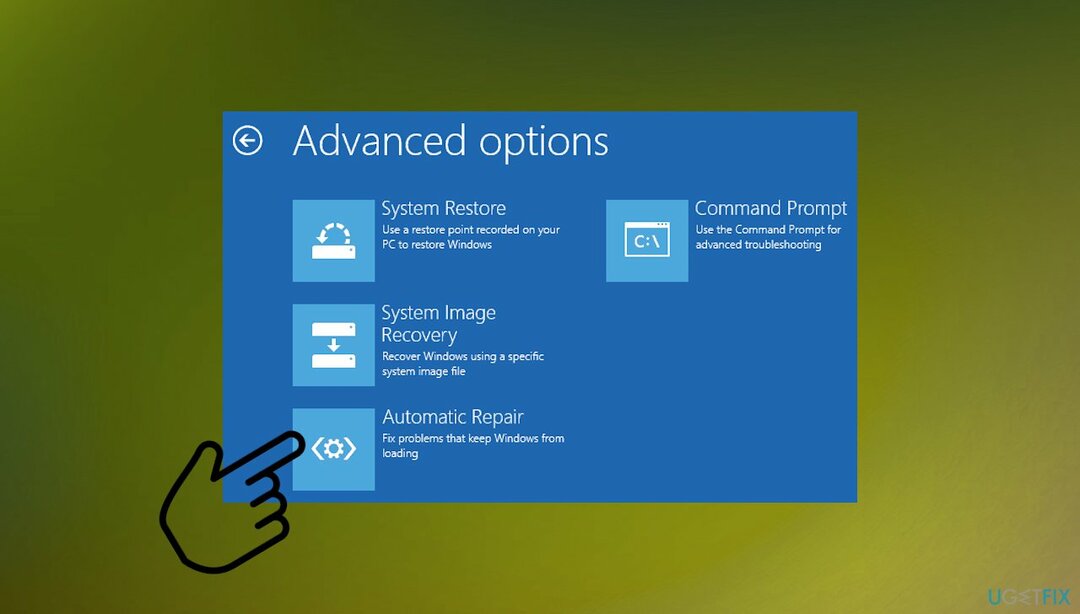
- Виберіть Автоматичний ремонт.
- Дочекайтеся завершення процесу.
- Перезапустіть комп’ютера та завантажте Windows.
4. Перевірте жорсткий диск через CMD
Щоб відремонтувати пошкоджену систему, необхідно придбати ліцензійну версію Reimage Reimage.
- Натисніть клавіші Windows + X або клацніть правою кнопкою миші ПУСК.
- Виберіть командний рядок (адміністратор), щоб відкрити командний рядок з підвищеними можливостями.
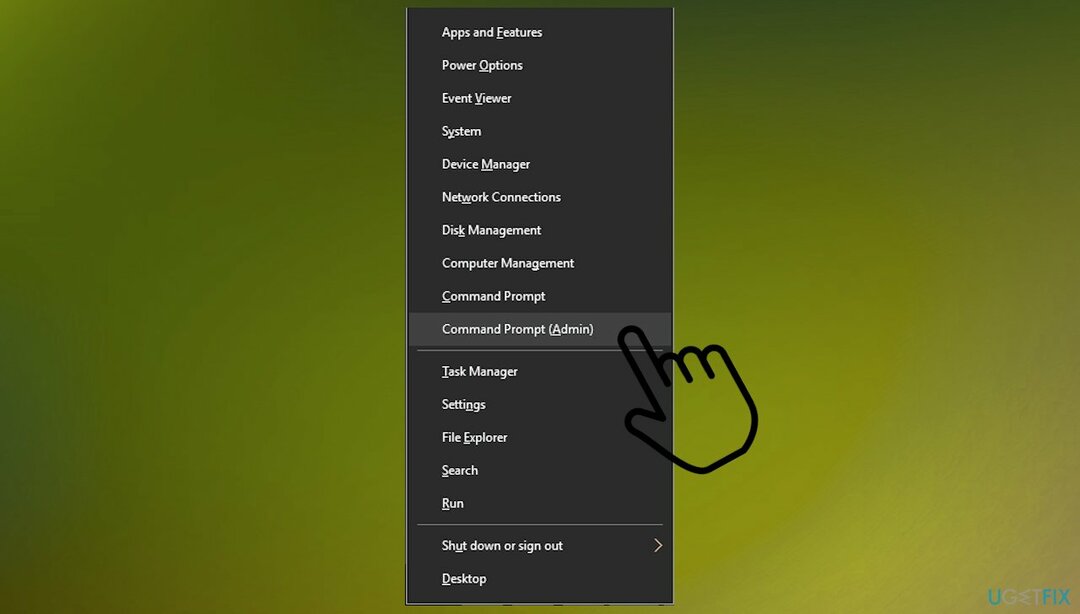
- Тип chkdsk D: /f, а потім натисніть Enter на клавіатурі.
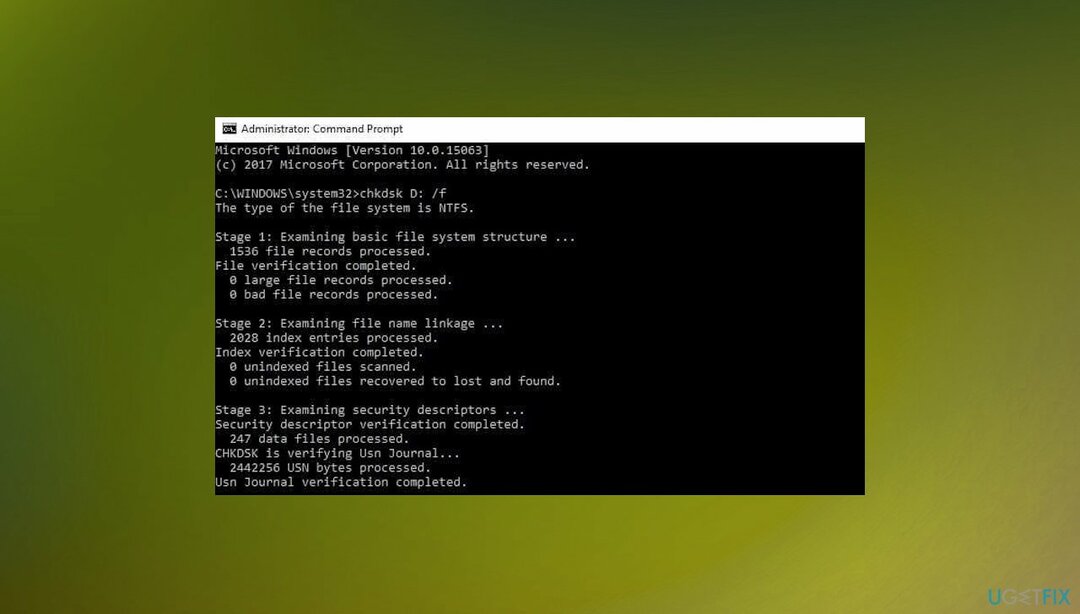
- Тип ЧКДСК С: /Р.
- Натисніть Enter.
- Після завершення процесу перезавантажте ПК.
5. Оновити драйвери
Щоб відремонтувати пошкоджену систему, необхідно придбати ліцензійну версію Reimage Reimage.
- Клацніть правою кнопкою миші Почніть і виберіть Диспетчер пристроїв.
- Розгорнути особливий розділ або залежать від знаків оклику біля певних драйверів.
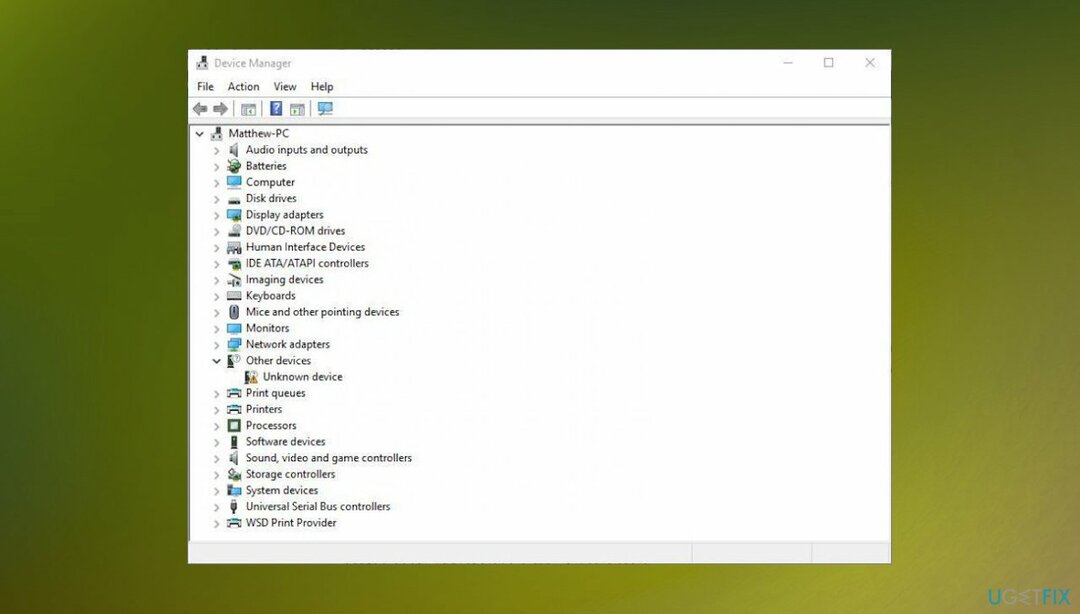
- Клацніть правою кнопкою миші на шматок і виберіть Оновити драйвер.
- Виберіть Автоматичний пошук оновленого програмного забезпечення драйверів.
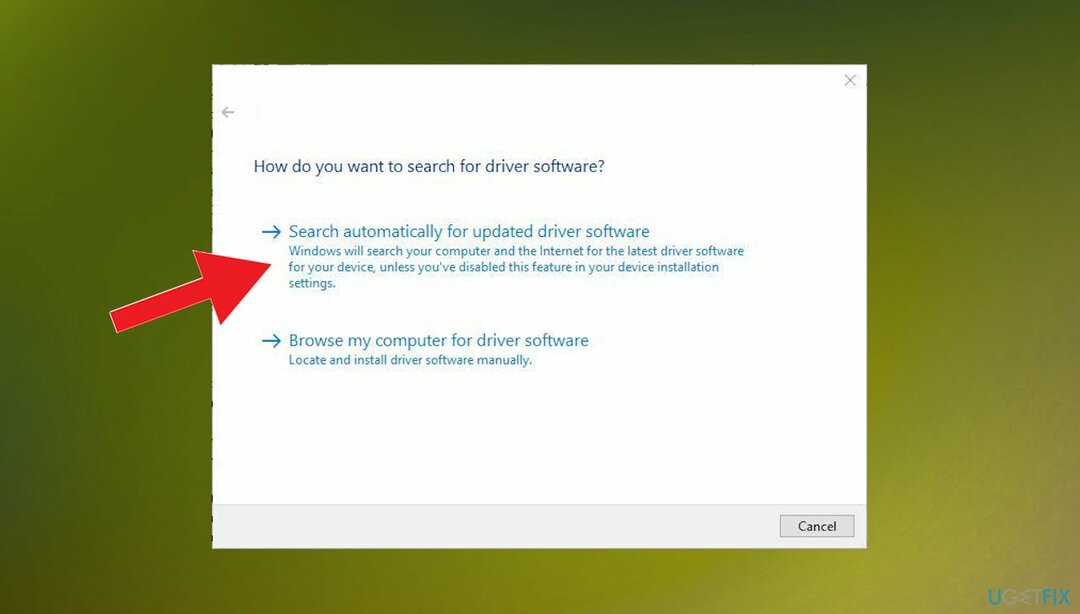
- Дочекайтеся автоматичного процесу.
Іншим можливим варіантом оновлення драйверів може бути програмне забезпечення, призначене для належного оновлення цих частин. Виправлення драйверів може знайти необхідні драйвери та оновити їх сумісними версіями. Цей процес може бути більш поширеним, тому ви не зіткнетеся з помилками BSOD та різними системними проблемами.
6. Усунення неполадок оновлення Windows
Щоб відремонтувати пошкоджену систему, необхідно придбати ліцензійну версію Reimage Reimage.
- Йти до Почніть.
- У полі пошуку введіть Вирішення проблем.
- Виберіть Усунення неполадок, щоб відкрити параметри.
- Натисніть Подивитись все на лівій панелі.
- Виберіть Windows Update.

- Біжи Засіб усунення несправностей Windows Update.
- Дотримуйтесь інструкцій на екрані.
Виправляйте свої помилки автоматично
Команда ugetfix.com намагається зробити все можливе, щоб допомогти користувачам знайти найкращі рішення для усунення їхніх помилок. Якщо ви не хочете боротися з методами ручного ремонту, скористайтеся автоматичним програмним забезпеченням. Усі рекомендовані продукти перевірені та схвалені нашими професіоналами. Нижче наведено інструменти, які можна використовувати, щоб виправити помилку:
Пропозиція
зробіть це зараз!
Завантажити виправленняЩастя
Гарантія
зробіть це зараз!
Завантажити виправленняЩастя
Гарантія
Якщо вам не вдалося виправити помилку за допомогою Reimage, зверніться по допомогу до нашої служби підтримки. Будь ласка, повідомте нам усі деталі, які, на вашу думку, ми повинні знати про вашу проблему.
Цей запатентований процес ремонту використовує базу даних з 25 мільйонів компонентів, які можуть замінити будь-який пошкоджений або відсутній файл на комп’ютері користувача.
Щоб відремонтувати пошкоджену систему, необхідно придбати ліцензійну версію Reimage інструмент для видалення шкідливих програм.

Заборонити веб-сайтам, провайдерам та іншим сторонам відстежувати вас
Щоб залишатися повністю анонімним і не допускати провайдера та уряд від шпигунства на вас, ви повинні працювати Приватний доступ до Інтернету VPN. Це дозволить вам підключатися до Інтернету, будучи повністю анонімним, шифруючи всю інформацію, запобігаючи трекерам, рекламі, а також шкідливому вмісту. Найголовніше, ви зупините незаконне спостереження, яке АНБ та інші державні установи здійснюють за вашою спиною.
Швидко відновіть втрачені файли
Під час використання комп’ютера в будь-який момент можуть статися непередбачені обставини: він може вимкнутися через відключення електроенергії, а Може виникнути синій екран смерті (BSoD) або випадкові оновлення Windows, коли ви від’їхали на кілька хвилин. В результаті ваші шкільні завдання, важливі документи та інші дані можуть бути втрачені. До одужати втрачені файли, ви можете використовувати Data Recovery Pro – він шукає копії файлів, які все ще доступні на вашому жорсткому диску, і швидко їх витягує.